În multe ocazii când vorbim despre programe axate pe sectorul automatizărilor de birou, primul lucru care ne vine în minte este un editor de text. Ceva similar se întâmplă cu programele axate pe crearea de prezentări multimedia, de exemplu. In orice caz, suite precum Office sau LibreOffice depășesc cu mult aceste tipuri de utilizare.
Primul dintre cazurile menționate se referă la propunerea pe care uriașul Microsoft ne-a oferit de mulți ani. Cu toate acestea, găsim un adversar serios în acest caz open source numit LibreOffice. Această suită gratuită continuă să se îmbunătățească pentru a face față propunerii Redmond și este formată dintr-o serie de aplicații interesante.

Cum ar putea fi altfel aici găsim un editor de text, un program de calcul tabelar sau altul pentru a crea prezentări. Cu toate acestea, pe aceste linii vrem să ne concentrăm matematica , un editor de formule matematice care poate servi ca o completare la restul soluțiilor integrate. In acest fel vom avea formule matematice si stiintifice cu un format perfect pe care le putem folosi in restul programelor comentate.
Cum ar putea fi altfel? Matematica ne permite să folosim o multitudine de obiecte comune în acest tip de formule matematice . Aceasta include exponenți și indici, fracții, matrice, ecuații, integrale și așa mai departe. la randul sau, aplicatia in sine ne ofera o serie de caracteristici care ne vor ajuta la proiectarea acestor obiecte. De asemenea, trebuie să luăm în considerare faptul că încearcă să se adapteze atât utilizatorilor începători, cât și celor avansați.
Profitați mai mult de LibreOffice Math cu aceste funcții
Prima secțiune pe care ar trebui să o luăm în considerare atunci când profităm la maximum de acest program este panoul de operații . În mod implicit, este situat în partea stângă a interfeței principale a aplicației. În plus, are o listă derulantă utilă în partea de sus care ne va permite să localizăm mai rapid elementele care vor face parte din formulele noastre. Selecția va depinde de tipul de conținut pe care îl vom genera aici. În acest fel putem alege între Operații, funcţii , Paranteze , Formate , Etc
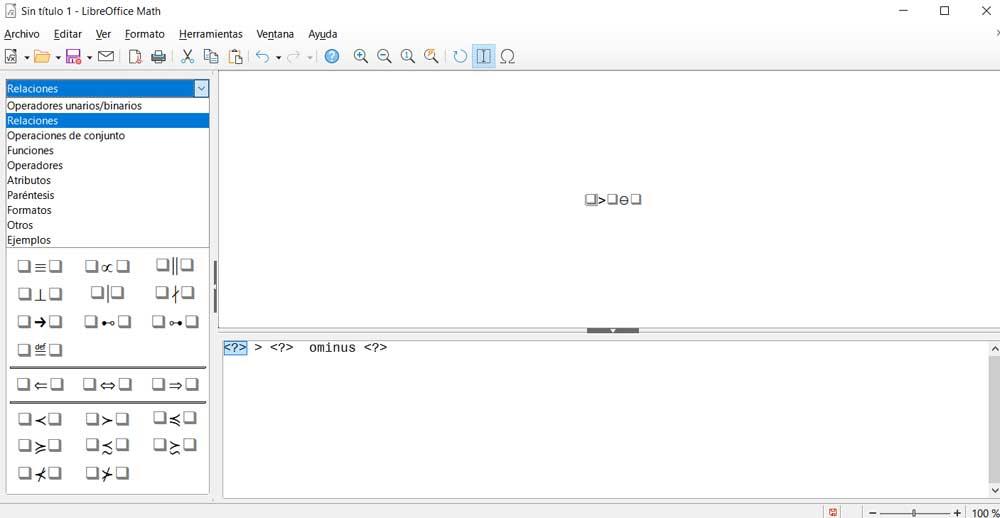
În același timp, trebuie să ținem cont de faptul că, în ciuda faptului că sunt formule matematice, în funcție de utilizarea pe care o vom face, putem schimba aspectul lor . Prin aceasta ne referim la faptul că, ca și în cazul textelor obișnuite, aici putem modifica parametri precum font , dimensiunea sa sau aliniere . Toate acestea le putem face din meniul Format al interfeței principale. Pe de altă parte, merită menționat că uneori va trebui să folosim simboluri mai speciale pentru acest tip de conținut.
Prin urmare, pentru a nu fi nevoit importa-le dintr-un alt program , va trebui doar să mergem la meniul Instrumente / Simboluri. În plus, și pentru a ne grăbi munca, avem posibilitatea de a importa obiecte de acest tip din alte programe sau surse. În acest fel nu va trebui să începem proiectul de la zero adăugând formule deja create. Acesta este un lucru pe care îl realizăm din meniul Instrumente / Import Formula.